Sei stanco di vedere annunci Skype ovunque? Se vuoi sbarazzarti di rimuovere gli annunci Skype che vengono visualizzati nel menu principale e anche nella finestra di chat, segui i passaggi dal basso e impara a utilizzare un'app e un ambiente Skype "puliti".

Le ultime versioni di Skype stanno portando fastidiosi annunci che vengono visualizzati non solo nel menu principale ma anche nelle finestre di chat che possono essere stressanti per tutti noi. Per gli stessi motivi ho persino sentito utenti che stanno disinstallando Skype dai loro dispositivi Windows 10, 8 e Windows 8.1. Ad ogni modo, se sei stanco di questi annunci, dovresti imparare come disabilitarlo poiché esiste un metodo semplice che può essere applicato a tale questione. Questa procedura può essere eseguita su qualsiasi sistema Windows, quindi i passaggi dal basso sono compatibili anche con i dispositivi Windows 10, 8 e Windows 8.1.
Come bloccare gli annunci Skype su PC
1. Utilizzare il pannello di controllo
- Innanzitutto, sul tuo dispositivo Windows 10, 8 apri il Pannello di controllo.
- È possibile accedere al pannello di controllo premendo Win + R e cercando "controllo"; fare clic su "ok" e quindi eseguire il Pannello di controllo. Inoltre puoi semplicemente cercare il Pannello di controllo utilizzando la funzione di ricerca di Windows: digita la parola "controllo" nella casella di ricerca e scegli Pannello di controllo dall'elenco che verrà visualizzato.
- Dal pannello di controllo selezionare Rete e Internet (Centro connessioni di rete e condivisione)
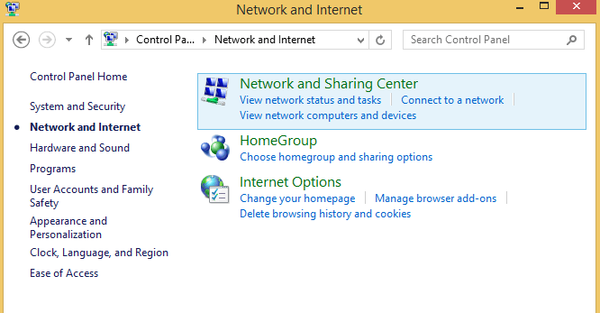
- Dalla finestra che verrà visualizzata toccare la scheda "sicurezza".
- Quindi, dalla prima casella fare clic su "siti limitati".
- Avanti, tocca il pulsante "siti".
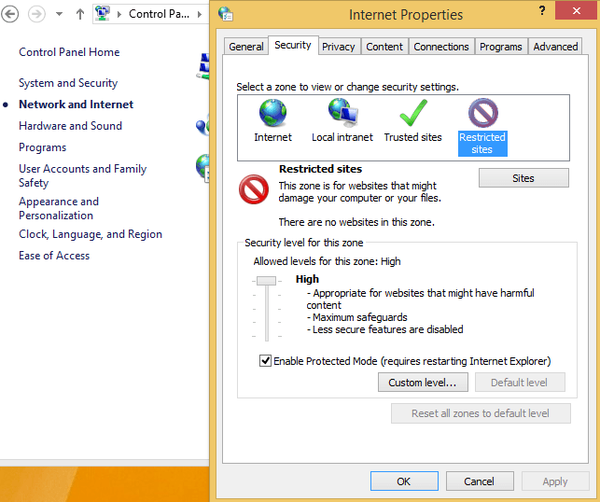
- Ora dovrebbe essere visualizzata una finestra di dialogo denominata "siti limitati".
- Nella stessa finestra di dialogo digitare https://apps.skype.com/.
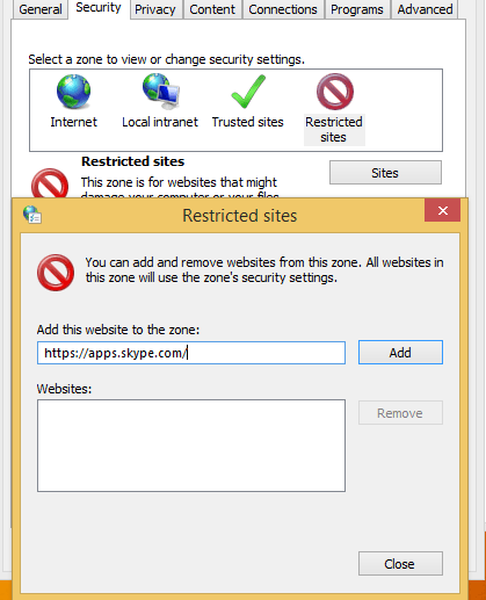
- Salva le modifiche e chiudi il Pannello di controllo.
- Ora riavvia semplicemente Skype e goditi il programma senza pubblicità. Invece delle fastidiose pubblicità, ora dovresti vedere un segnaposto vuoto.
A proposito di blocco degli annunci, puoi bloccarli anche sul tuo browser. Esistono molte estensioni del browser che ti consentono di disabilitare gli annunci e goderti un'esperienza di navigazione fluida. Ecco alcuni esempi di tali estensioni:
- L'estensione Adguard AdBlocker è ora disponibile su Microsoft Edge
- Le estensioni Adblock e Adblock Plus sono ora disponibili per Microsoft Edge
- Come bloccare Bing Ads in Windows 10, 8.1
Perfetto; ora sai come rimuovere gli annunci Skype dal menu principale e dalla finestra della chat. Ricorda che questo metodo può essere applicato su qualsiasi sistema Windows, quindi puoi provarlo in qualsiasi momento sul tuo dispositivo Windows 10, 8 e Windows 8.1.
Nota dell'editore: Questo post è stato originariamente pubblicato nell'aprile 2014 e da allora è stato aggiornato per freschezza e accuratezza.
Questa pagina è stata utile? si No Grazie per averci fatto sapere! Puoi anche aiutarci lasciando una recensione su MyWOT o Trustpillot. Ottieni il massimo dalla tua tecnologia con i nostri suggerimenti quotidiani Dicci perché! Dettagli insufficienti Difficile da capire Altro Invia- skype
- Guide di Windows 10
- Windows 8 suggerimenti
 Friendoffriends
Friendoffriends



